CyberPnel的管理介面整合了
ImunifyAV功能,借用ImunifyAV官方網站的的說明 IMUNIFYAV: BEST FREE LINUX SERVER ANTIVIRUS or get one step ahead and explore our comprehensive security suite for Linux web servers,是一套Linux伺服器惡意程式掃描產品,可以先透過申請來試用14天,若覺得滿意也可以考慮訂閱,每個月的訂閱費用也滿實惠的。
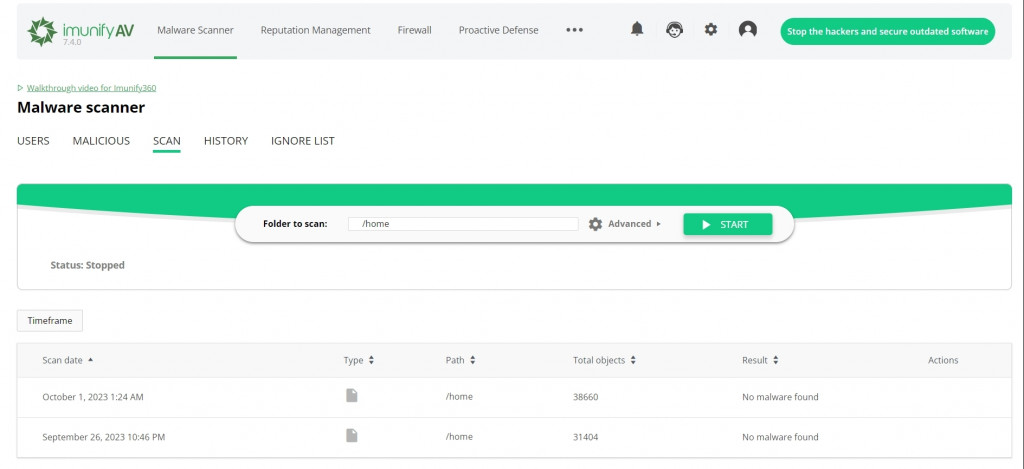
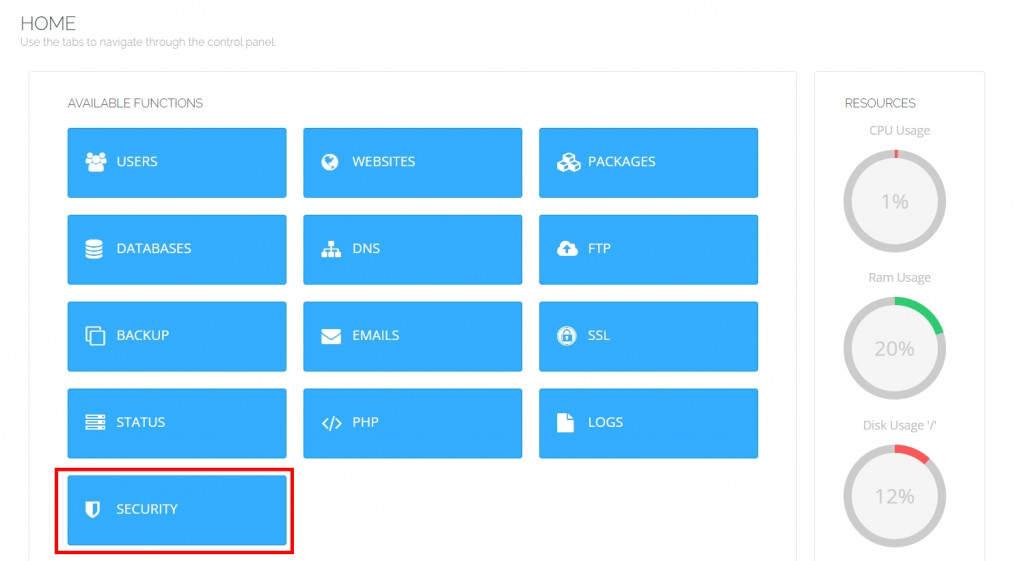
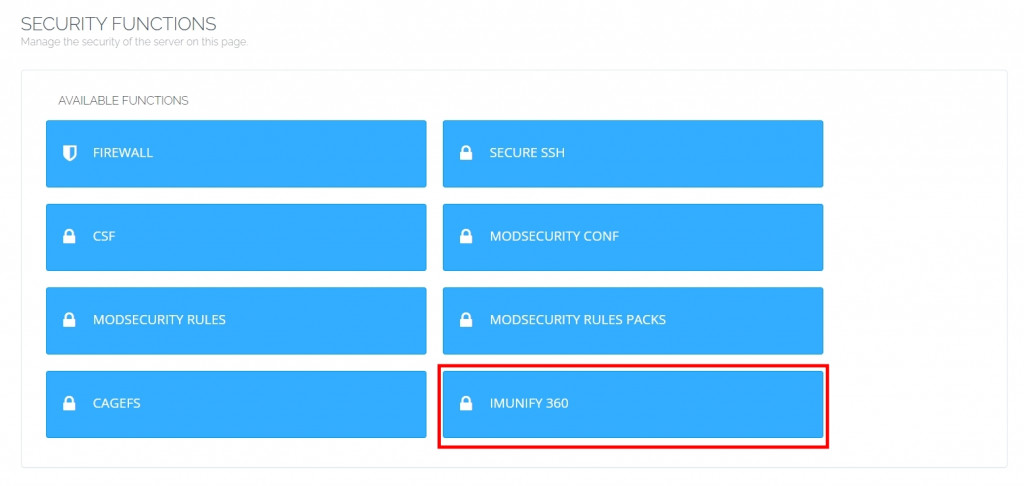
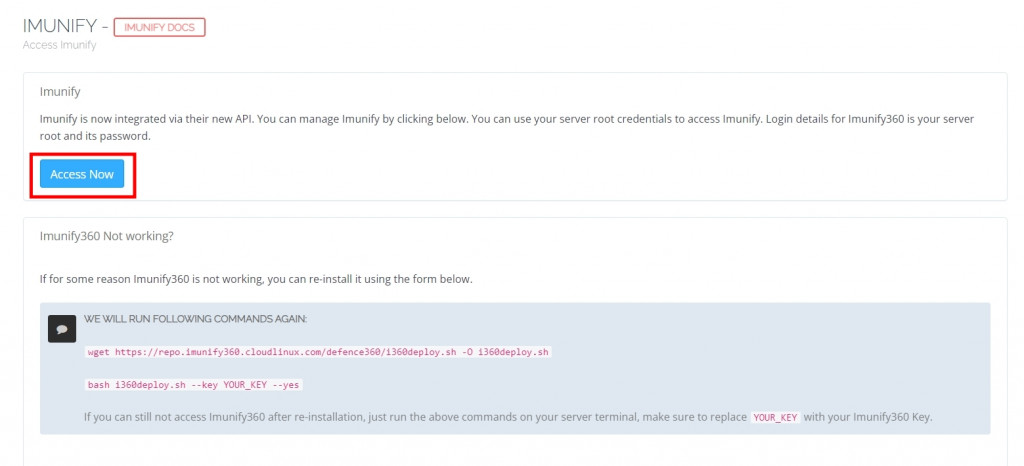
root帳號與root密碼,不要跟CyberPanel管理介面的admin帳密搞混了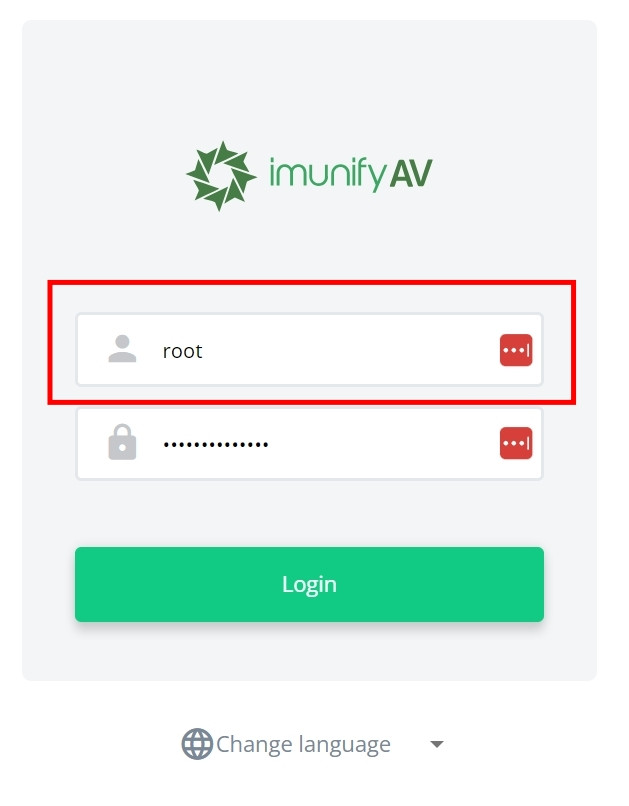
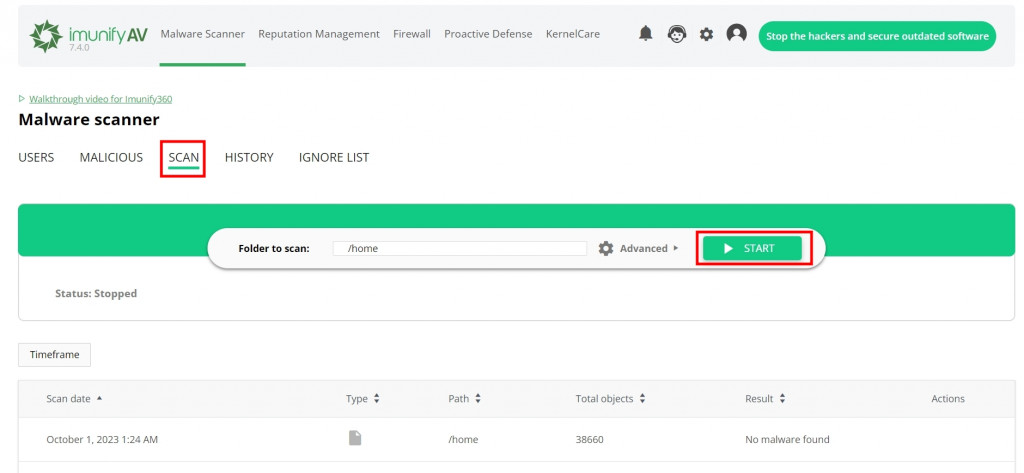
延伸參考資料:
CyberPabel 官方網站 https://cyberpanel.net/
CyberPanel 線上文件 https://community.cyberpanel.net/docs
